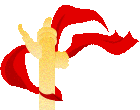
?为什么直接部署在 Workstation?
如果你还傻乎乎地在 Workstation 里先跑 ESXi,再在 ESXi 虚拟机里跑 VCSA……劝你收手。这种“嵌套里的嵌套”对内存和 CPU 是双倍压榨!尤其是 VCSA 7.0 之后,内存张口就要 12GB,普通家用电脑根本吃不消。
我们没有服务器的情况下通过 VMware Workstation,我们可以直接部署 VCSA(vCenter Server Appliance),趁VMware vCenter 9 Beta发布,我们安装一次,体验下效果!
?测试环境准备
?️第一阶段安装:部署 OVA
?准备部署介质
示例介质:
VMware-VCSA-all-9.0.0.0-24678707.iso
1、解压 ISO 或直接挂载,找到路径vcsa下面的VMware-vCenter-Server-Appliance-9.0.0.0.24678707.ova,双击。
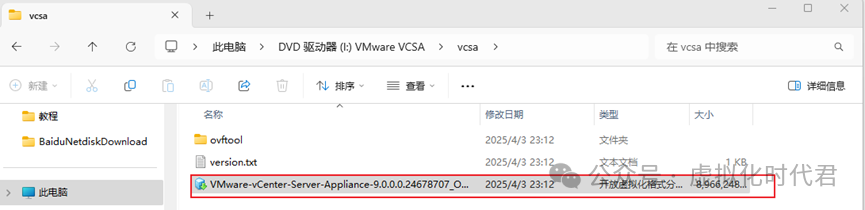
2、勾选协议,下一步
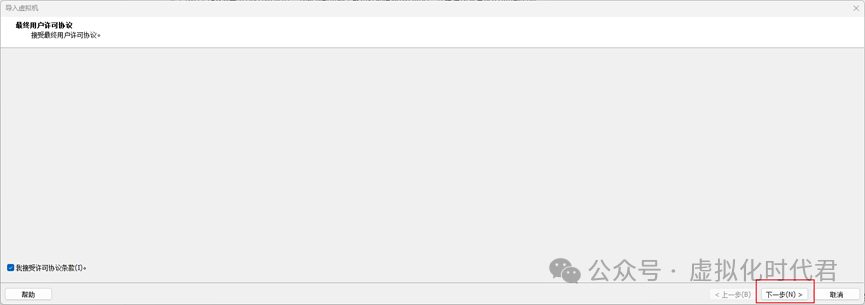
3、设置虚拟机名称(如 vCenter_9),选择存放路径
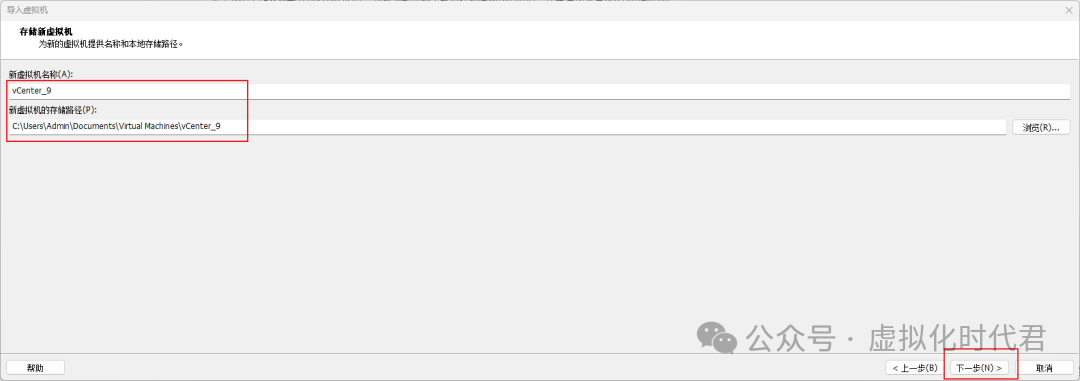
4、选择部署类型:
✅ Tiny vCenter Server with Embedded PSC(资源占用最小)
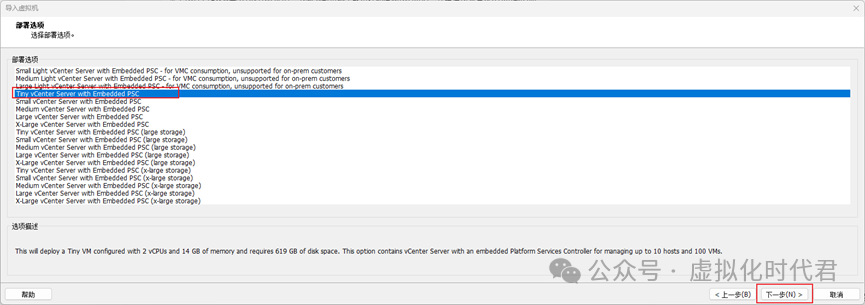
5、设置目标环境参数(虽然没 ESXi,这里 Workstation 也能模拟):
?Networking Configuration 网络配置
192.168.111.11124(即 255.255.255.0)192.168.111.1192.168.111.1192.168.111.1(临时可写 IP,后续可改)
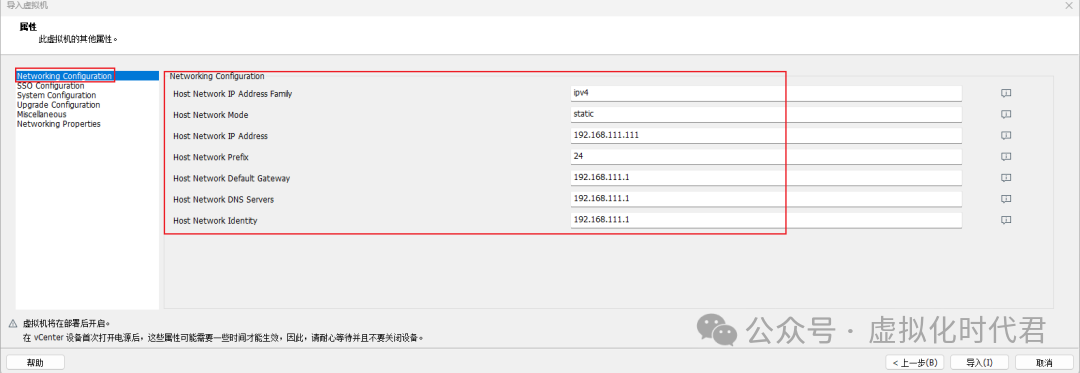
6、设置 SSO 密码(默认账户:administrator@vsphere.local)
⚠️ 密码需符合复杂性要求(大小写、数字、特殊字符)
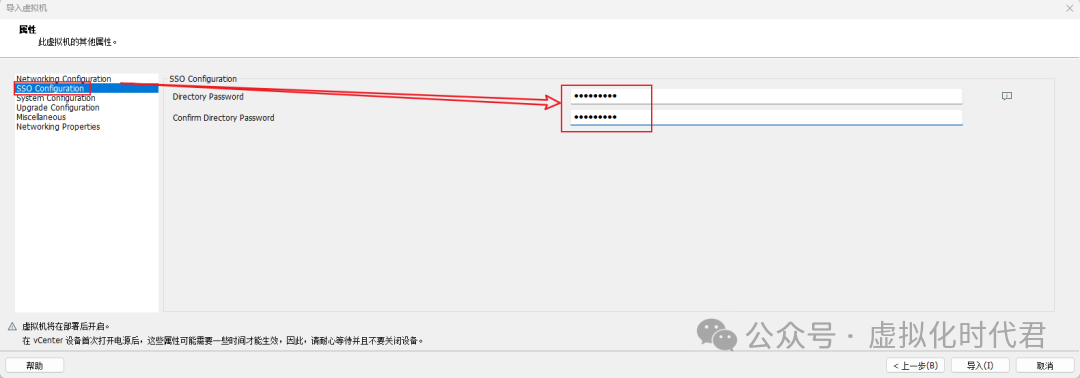
7、设置 root 密码(一样复杂)
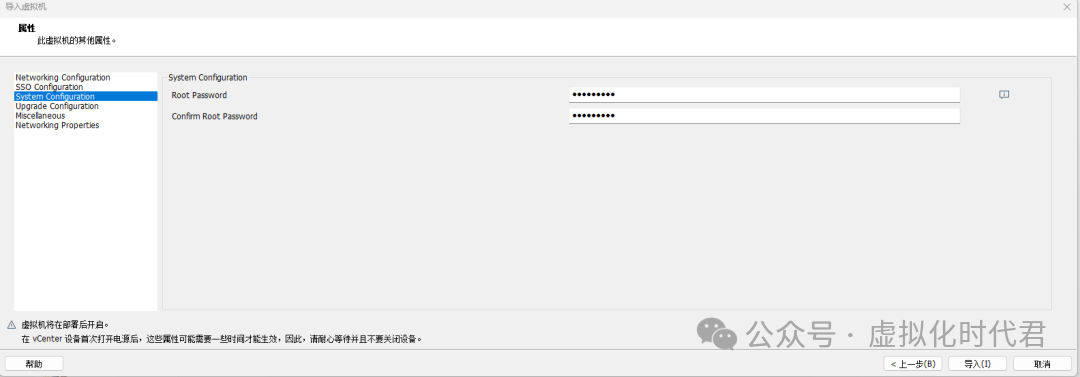
8、其余默认,点击【导入】

9、等待虚拟机导入完成后,它会自动启动,打开虚拟机设置,把网卡模式从“桥接”改为 “NAT”
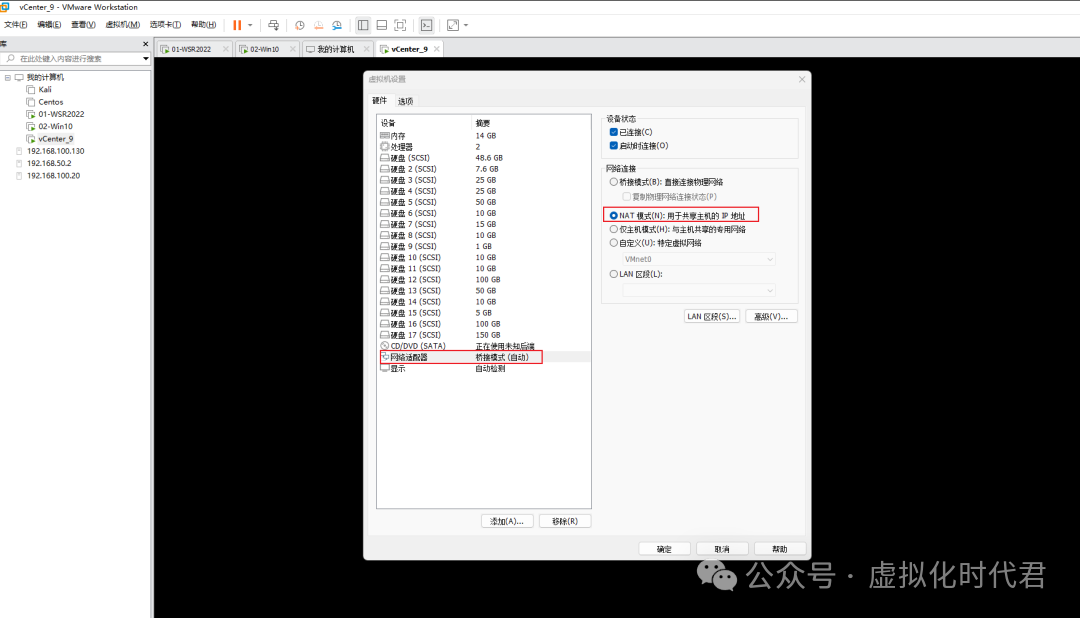
10、启动虚拟机,等待出现 https://192.168.111.111:5480 管理界面提示
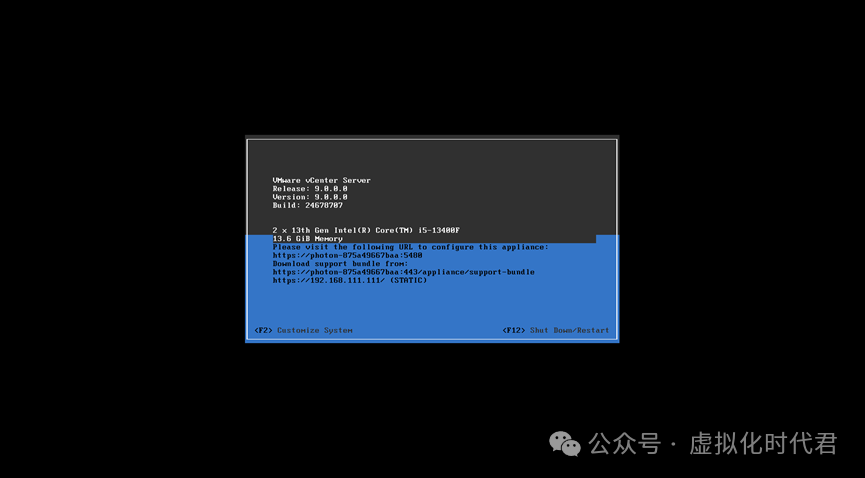
11、在虚拟机控制台按 F2 登录 root,开启 SSH 服务
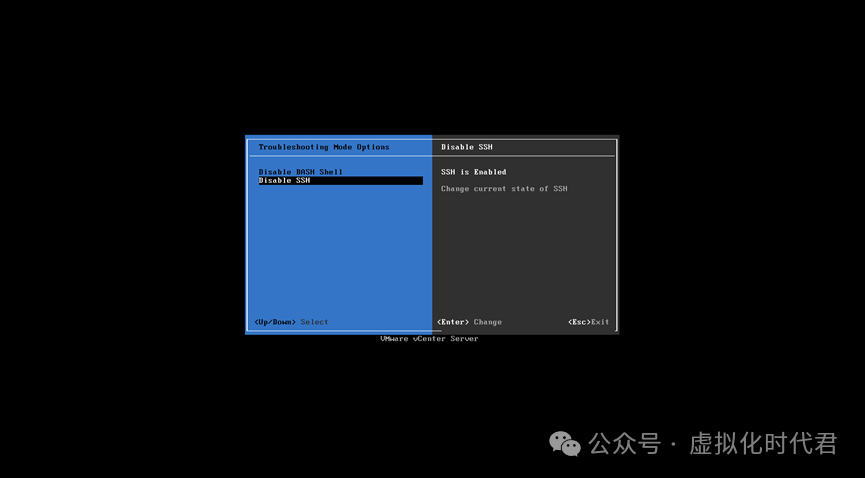
12、使用 SSH 工具连接虚拟机,修改 /etc/hosts 添加本机解析:
192.168.111.111 localhost
保存并退出后,重启网络服务或重启虚拟机以确保生效
⚙️第二阶段安装:Web配置界面
1、打开浏览器,访问:
? https://192.168.111.111:5480
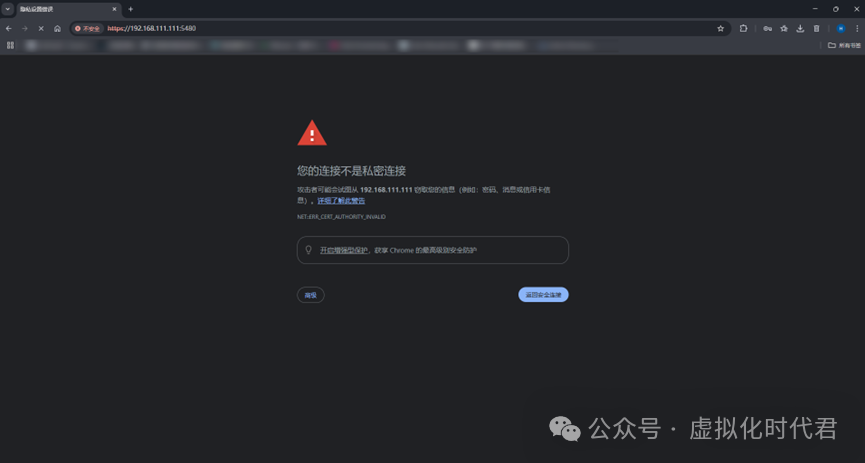
2、输入 root 密码,进入配置向导
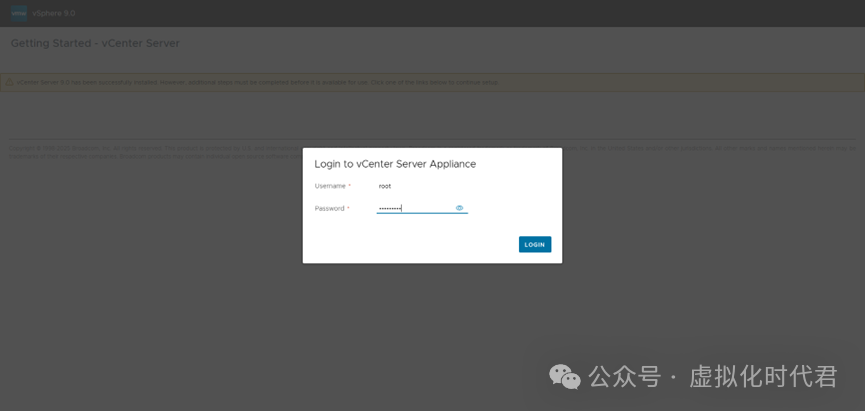
3、开始 Setup,跟随界面继续:
简介页:下一步
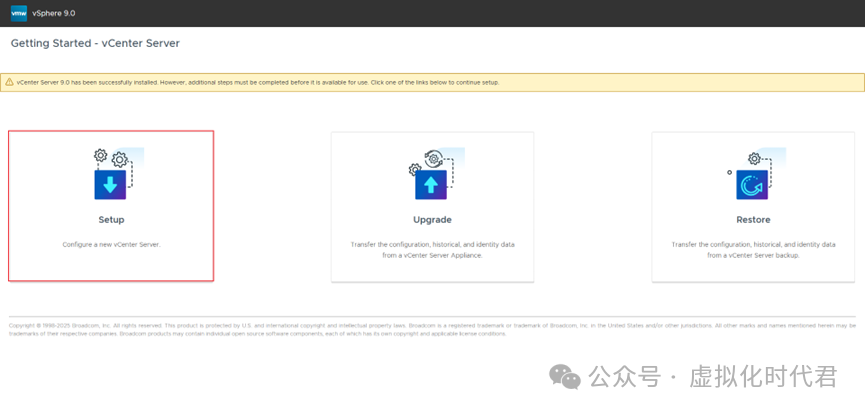
配置信息:检查无误即可
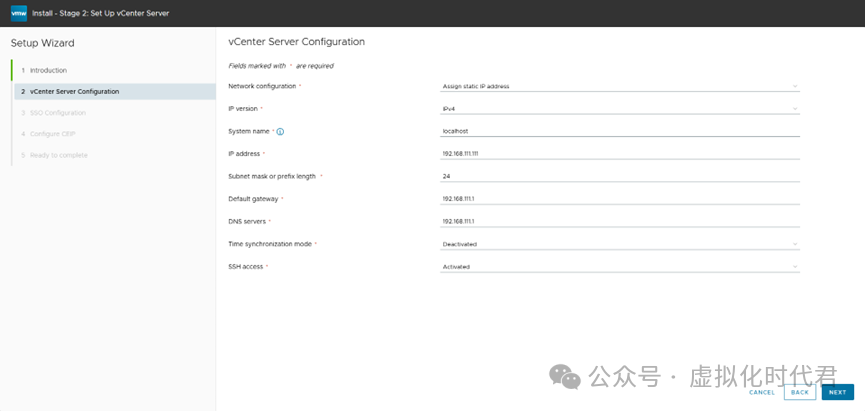
SSO 设置:域名建议保留默认
vsphere.local
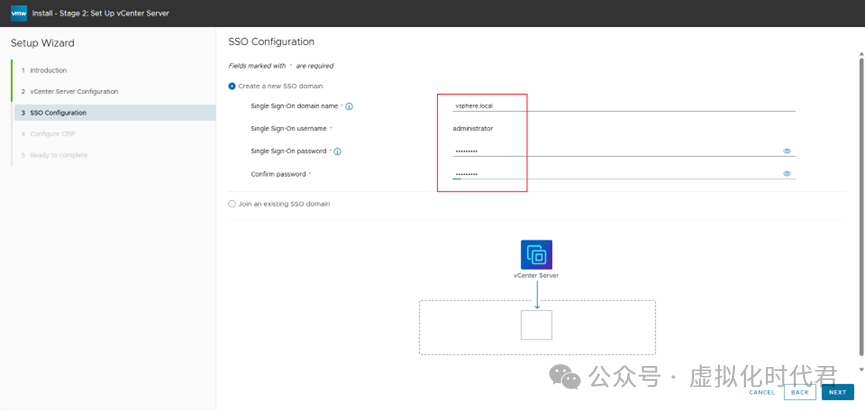
客户体验计划(CEIP):取消勾选!
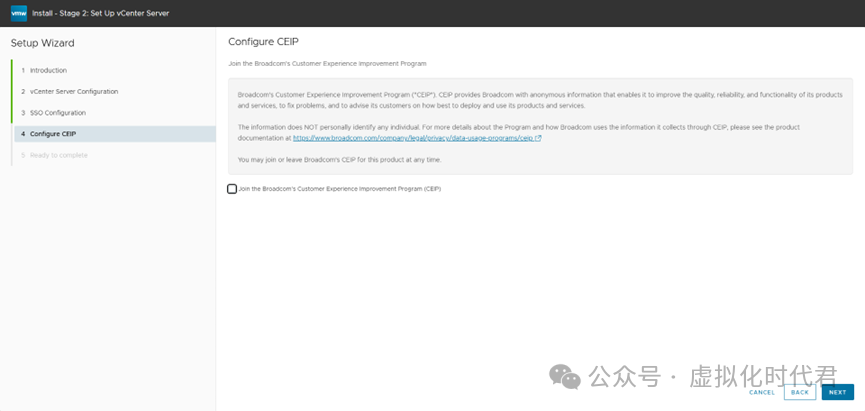
4、最后点击【Finish】,确认并开始部署
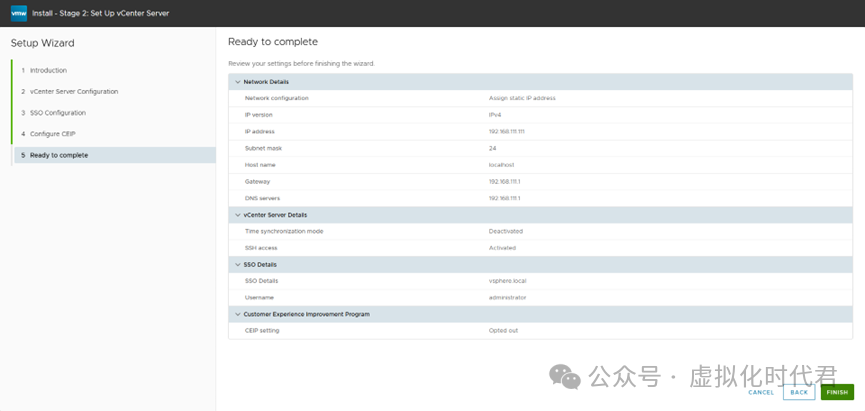
4、系统会警告配置将无法更改,点击【确定】
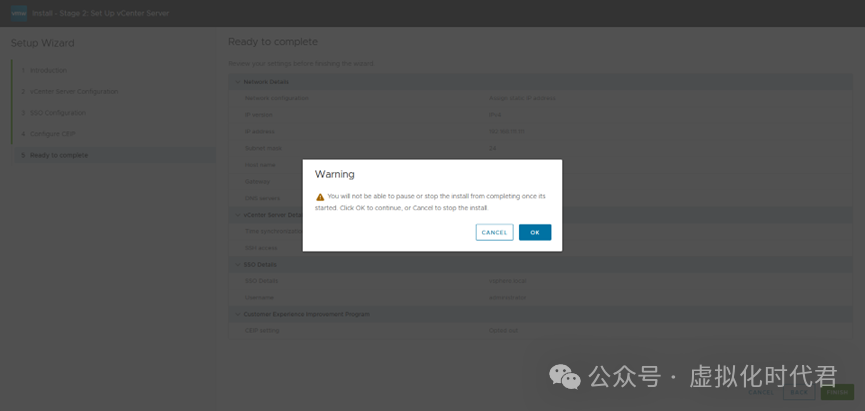
5、安装完成!
6、部署完毕后,可通过以下方式访问 vCenter:
? 浏览器访问 https://192.168.111.111
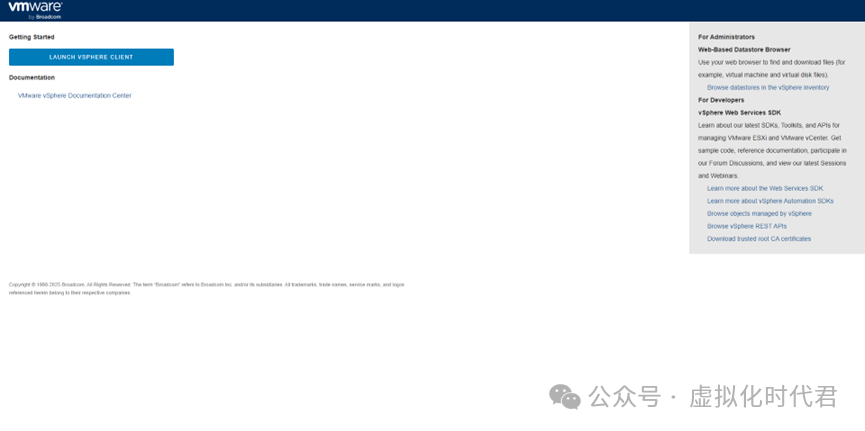 7、使用 SSO 用户名
7、使用 SSO 用户名 administrator@vsphere.local 登录
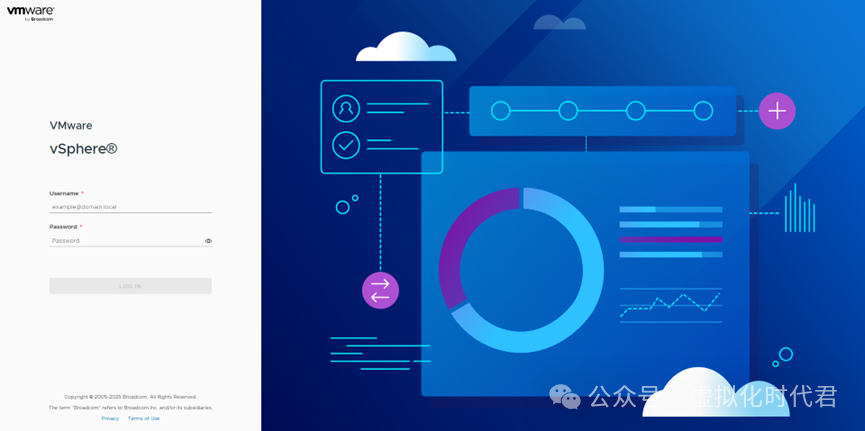
?第三章、后续提示
默认没有许可分配按钮(要自己手动导入评估版或正式 License)
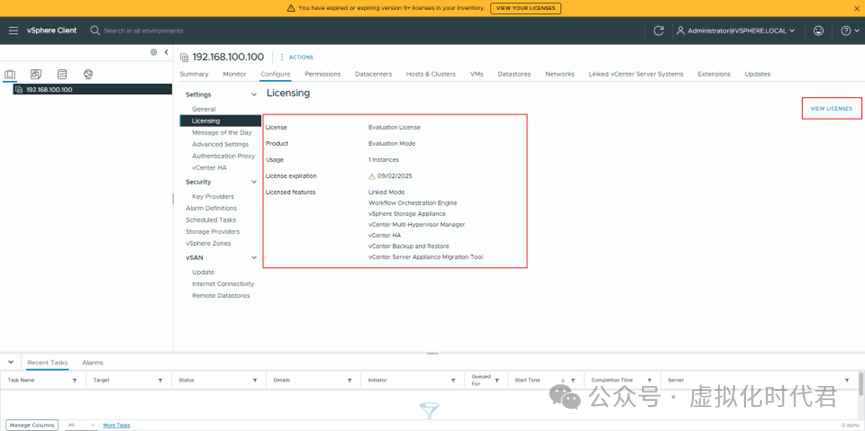
Web界面语言选择不多,仅支持英语等 4 种语言(无中文)
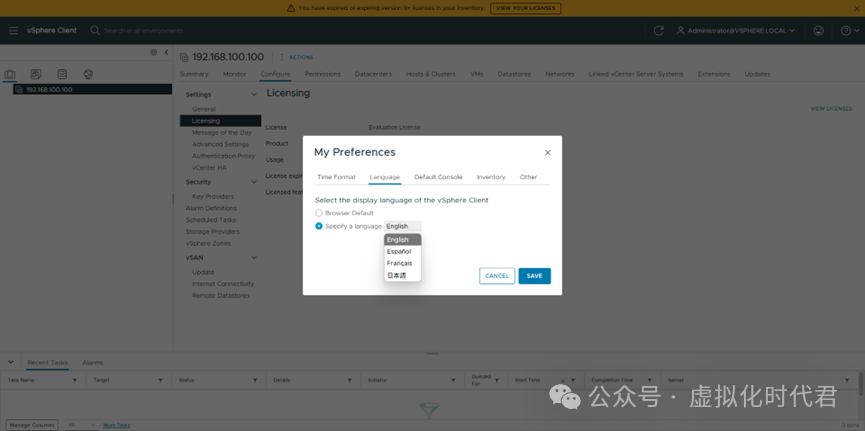
本文链接:https://kinber.cn/post/5144.html 转载需授权!
推荐本站淘宝优惠价购买喜欢的宝贝:
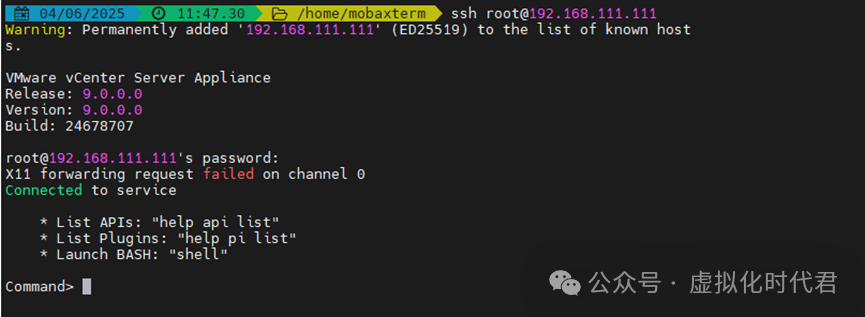
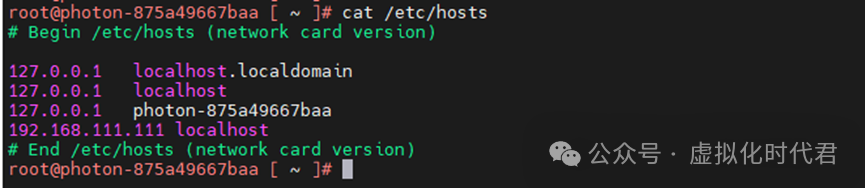
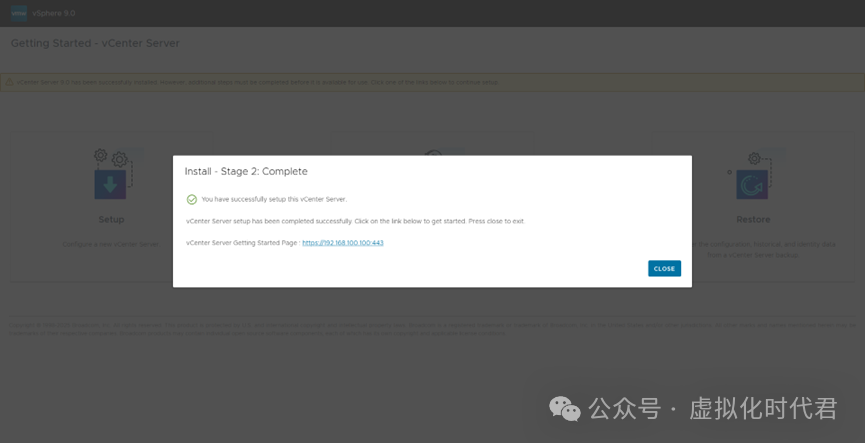

 支付宝微信扫一扫,打赏作者吧~
支付宝微信扫一扫,打赏作者吧~


